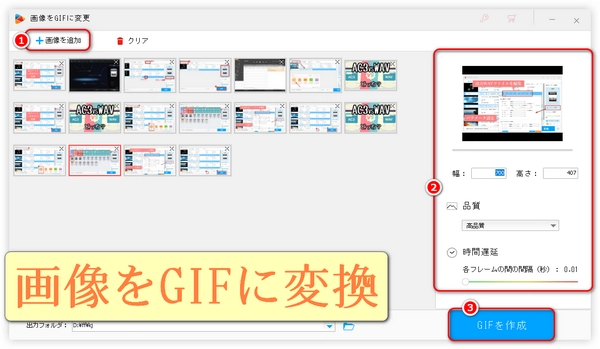
「静止画じゃ物足りない…!ブログやSNSをもっと楽しくしたいけど、動画編集は難しそうだし時間もない…。」そう思っていませんか?実は、スマホやPCにある写真を組み合わせて、簡単にアニメーションGIFを作ることができるんです!この記事では、初心者の方でも安心して挑戦できる、画像からGIFアニメを作る方法を分かりやすく解説します。この記事を読めば、ブログやSNSが、きっと今よりもっと魅力的に、そして見る人の心に残るものになりますよ。
画像編集ソフトを使って手動でGIFに変換する方法があります。以下のソフトを使ってできます。
WonderFox HD Video Converter Factory Pro
動画や画像をさまざまなフォーマットに変換できる多機能なソフトで、簡単に画像をGIF形式に変換できます。
簡単な操作で画像をGIFに変換:ユーザーフレンドリーなインターフェースを提供しており、画像を簡単にGIFに変換できます。数クリックで操作が完了し、専門的な知識は不要です。
複数の画像をGIFに変換:画像を一枚ずつ変換するだけでなく、複数の画像を使ってGIFアニメーションを作成できます。スライドショーやアニメーションを作りたい場合にも役立ちます。
高品質なGIF変換:高品質な変換をサポートしており、GIFに変換する時の画像の品質を保ちます。特に動画や画像の圧縮を最小限に抑えつつ、GIFのサイズを最適化できます。
多くのフォーマットに対応:画像だけでなく、動画、音声の変換にも対応しており、幅広いフォーマット間の変換が可能です。GIFに変換したい画像がJPEG、PNG、BMP、TIFFなど、異なるフォーマットでも問題なく対応します。
GIFの編集機能:変換後のGIFの設定をさらに調整できるオプションが豊富です。例えば、フレームレート、サイズ、品質を変更できます。これにより、目的に合わせて最適なGIFを作成できます。
高速変換:高性能な変換エンジンを搭載しており、画像をGIFに変換するプロセスが速いです。大量の画像を短時間でGIFに変換できます。
動画のGIF変換もサポート:動画ファイルを選択して、特定のシーンや一部分をGIFとして抽出することも可能です。これにより、動画から特定のシーンをGIFとして保存したい場合にも便利です。
Windows対応:Windows専用のソフトで、Windows 10、8、7など、広範囲のバージョンに対応しています。
「WonderFox HD Video Converter Factory Pro」をWindows PCに無料ダウンロード無料ダウンロードして起動します。「GIF作成」から「画像をGIFに変更」を選択します。
「画像を追加」をクリックして、画像を読み込みます。
画面右側で、GIFの解像度(幅と高さ)、品質、各フレームの間隔(フレームレート)を設定します。
画面下部の「▼」をクリックして出力フォルダを指定します。
最後、「GIFを作成」をクリックすれば、画像をGIFに変換できます。
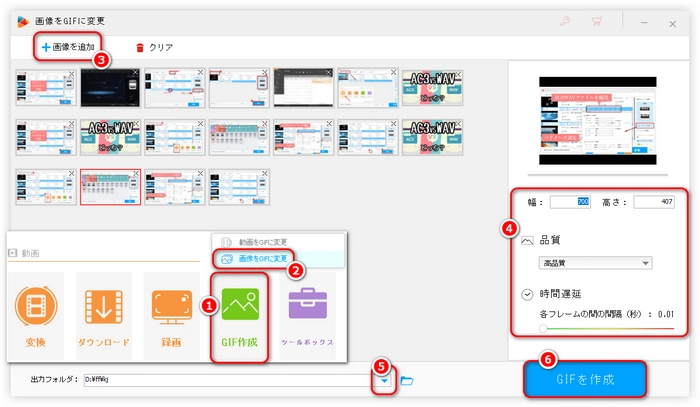
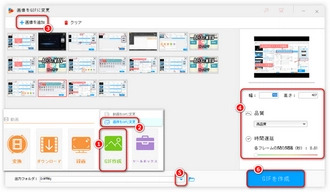
WonderFox HD Video Converter Factory Proは、GIF作成をより手軽に、効果的にできるツールです。今すぐ、Windows PCに無料ダウンロード無料ダウンロードし、インストールしましょう~
Adobe Photoshop
Photoshopを開きます。
画像を開きます(複数枚の画像を使いたい場合はレイヤーとして配置)。
「ファイル」 > 「書き出し」 > 「Web用に保存」を選択します。
「GIF」形式を選択し、サイズや色を調整します。
「保存」をクリックしてGIFとして保存します。
GIMP
オンラインで簡単に画像をGIFに変換できるツールもたくさんあります。例えば、以下のようなサイトを使います。
EZGIF (https://ezgif.com/)
ILoveIMG (https://www.iloveimg.com/ja)
これらのツールを使う手順は一般的に以下の通りです。
サイトにアクセスします。
「画像をGIFに変換」や「画像アップロード」のボタンをクリックします。
変換したい画像ファイルをアップロードします。
画像のサイズや速度、フレームなどの設定を調整できます。
「GIFに変換」ボタンを押してGIFに変換します。
完成したGIFをダウンロードできます。
利用規約 | プライバシーポリシー | ライセンスポリシー | Copyright © 2009-2025 WonderFox Soft, Inc. All Rights Reserved.